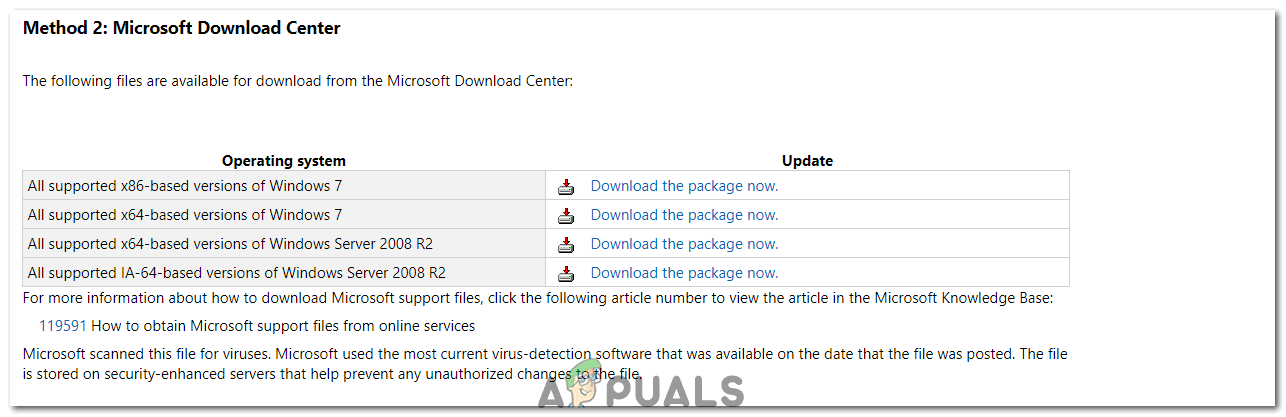Windows 7 regeerde een aantal jaren oppermachtig als het belangrijkste computerbesturingssysteem van Microsoft voordat het werd opgevolgd door Windows 8. Aangezien dat het geval is, wanneer een Windows-gebruiker Windows 7 vanaf het begin op een computer installeert, hebben ze de moeizame taak van het downloaden en installeren van jarenlange updates voor Windows 7, terwijl de computer constant opnieuw opstart, voor hen.
In de loop der jaren heeft Microsoft honderden updates voor Windows 7 uitgebracht, die bijna allemaal buitengewoon belangrijk zijn.Daarom is het cruciaal voor elke gebruiker die Windows 7 Service Pack 1 helemaal opnieuw op een computer installeert, om elk van deze updates te downloaden en te installeren. updates. Gelukkig begrijpt Microsoft hoe tijdrovend en vervelend een taak kan zijn om alle beschikbare updates voor een nieuwe installatie van Windows 7 te downloaden, en daarom heeft de techgigant het 'Windows 7 SP1 Convenience Rollup' uitgebracht.

Met het gemakspakket kunnen Windows 7-gebruikers ook, met de download en installatie van slechts één updatepakket, elke afzonderlijke update installeren die tussen februari 2011 en de 16 voor Windows 7 is uitgebracht.thvan mei 2016. Het updatepakket functioneert in wezen als Windows 7 Service Pack 2.
Helaas heeft Microsoft het Convenience Rollup niet beschikbaar gemaakt via Windows Update, wat betekent dat elke gebruiker die Windows 7 op een computer installeert zijn uiterste best moet doen om het Convenience Rollup te downloaden en te installeren. Als een gebruiker niet kiest voor het gemakspakket, is het enige alternatief voor hen om Windows Update alle beschikbare updates een voor een te laten downloaden en installeren - een erg traag proces.
Als u het Convenience Rollup wilt installeren, moet u er eerst voor zorgen dat Windows 7 Service Pack 1 is geïnstalleerd, aangezien het Rollup alleen kan worden geïnstalleerd op computers waarop Windows 7 Service Pack 1 draait. Zodra dat uit de weg is , kunt u doorgaan met het daadwerkelijk downloaden en installeren van het gemakspakket van Windows 7 Service Pack 1.
Stap 1: Kijk of u een 32-bits of 64-bits versie van Windows 7 gebruikt
- Open de Start menu .
- Klik met de rechtermuisknop op Computer , en klik op Eigendommen in het resulterende contextmenu.
- Kijk of het Systeem type: veld onder Systeem zegt 32-bits besturingssysteem of 64-bits besturingssysteem .

Stap 2: Download en installeer de “Servicing Stack” -update van april 2015
In april 2015 heeft Microsoft een 'Servicing Stack' -update voor het Windows 7-besturingssysteem uitgerold. Om redenen die nog niet door Microsoft zijn onthuld, moet u deze update downloaden en installeren voordat u het Convenience Rollup daadwerkelijk kunt installeren.
- Klik hier om naar de officiële downloadpagina van de Servicing Stack-update van april 2015 te gaan en naar beneden te scrollen Methode 2: Microsoft Downloadcentrum .
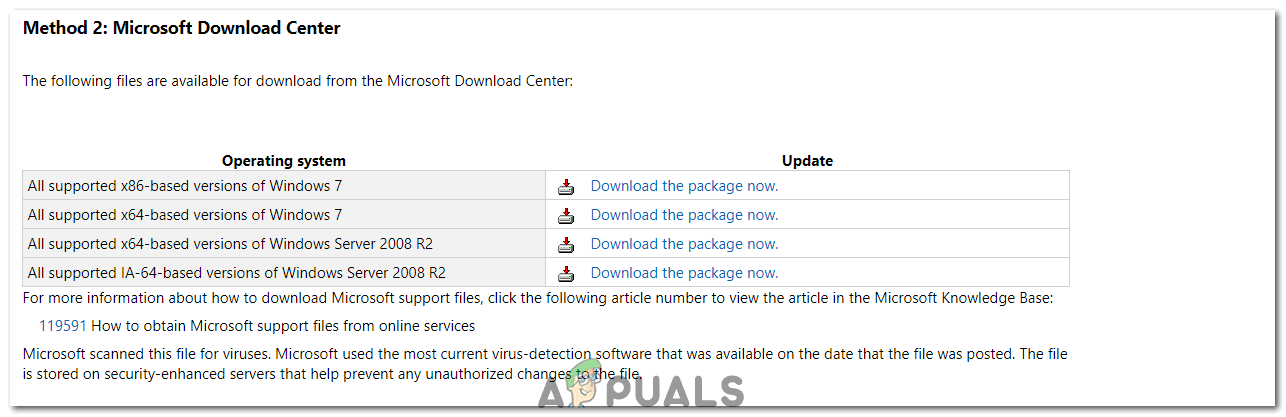
- Als u een 32-bits versie van Windows 7 gebruikt, klikt u op Download het pakket nu voor Alle ondersteunde x86-versies van Windows 7 . Als u een 64-bits versie van Windows 7 gebruikt, klikt u op Download het pakket nu voor Alle ondersteunde x64-versies van Windows 7 .
- Klik op de volgende pagina op de ' Downloaden ”Link om de download te starten.
- Wacht tot het updatepakket is gedownload.
- Nadat het updatepakket met succes is gedownload, navigeert u naar de locatie waarnaar het is gedownload, dubbelklikt u op het gedownloade bestand om het uit te voeren en doorloopt u de wizard om de update te installeren.
Stap 3: Download en installeer het gemakspakket
- Klik hier om de 32-bits versie van het Convenience Rollup te downloaden, of hier om de 64-bits versie van het gemakspakket te downloaden.
- Wacht tot het Convenience Rollup-pakket is gedownload.
- Nadat het bestand is gedownload, navigeert u naar waar u het bestand heeft opgeslagen, zoekt u het en dubbelklikt u erop om het uit te voeren.
- Doorloop de wizard om het gemakspakket op uw computer te installeren, en daarmee de meeste updates die ooit zijn uitgerold voor het Windows 7-besturingssysteem.
Notitie: Soms kan de update duurt lang om te installeren .
Notitie: Zoals eerder vermeld, bestaat het gemakspakket voor Windows 7 Service Pack 1 alleen uit de updates voor Windows 7 die zijn uitgebracht tussen februari 2011 en de 16thvan mei 2016. Microsoft heeft een paar updates uitgebracht voor Windows 7-computers na de 16thvan mei 2016, en u zult deze updates handmatig moeten installeren via Windows Update nadat u het gemakspakket hebt geïnstalleerd. Microsoft heeft ook een enkele grote update voor Windows 7-computers beloofd met elke maand bugfixes en stabiliteitsverbeteringen, evenals een paar updates voor beveiligingsproblemen en zo nu en dan patchimplementaties, dus wees op je hoede en controleer op updates in Windows Update vaak. Als u problemen ondervindt tijdens het downloaden van de update, raadpleeg dan onze Windows 7-updates worden niet gedownload post.
3 minuten gelezen